Jak získat přístup k iCloudu z telefonu Android
Co vědět
- Přístup k iCloud Fotkám: Přihlaste se do iCloudu z libovolného mobilního prohlížeče a klepněte na Fotky.
- Přístup k e-mailu iCloud: Otevřít Gmail a klepněte na Jídelní lístek > Nastavení. Klepněte Přidat účet > jiný a poté zadejte své přihlašovací údaje iCloud.
- Přístup ke kalendáři/kontaktům na iCloudu: K přenosu dat z iCloudu do Androidu budete potřebovat iPhone nebo iPad a počítač.
Tento článek vysvětluje, jak přistupovat k fotografiím, e-mailům, kalendářům a kontaktům na iCloudu ze zařízení Android.
Přístup k iCloud Fotkám na Androidu
Chcete-li přistupovat ke svým fotkám na iCloudu na Androidu, přihlaste se ke svému účtu z mobilního prohlížeče. Klepněte Fotky, a uvidíte každý obrázek, který jste si uložili na iCloud.
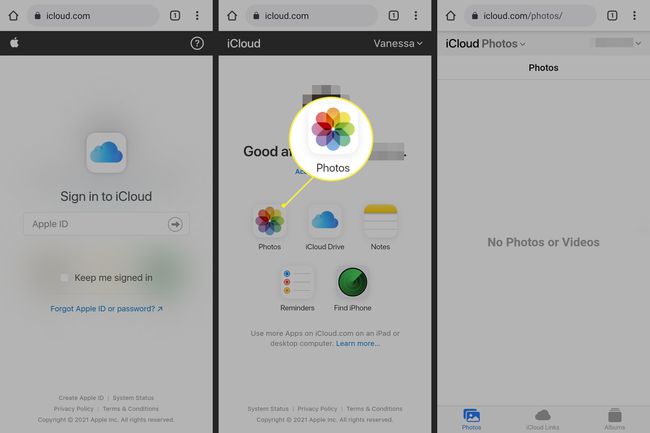
Můžete také vytvořit odkazy na iCloud pro sdílení fotografií a videí, prohlížet alba a zobrazit nastavení účtu.
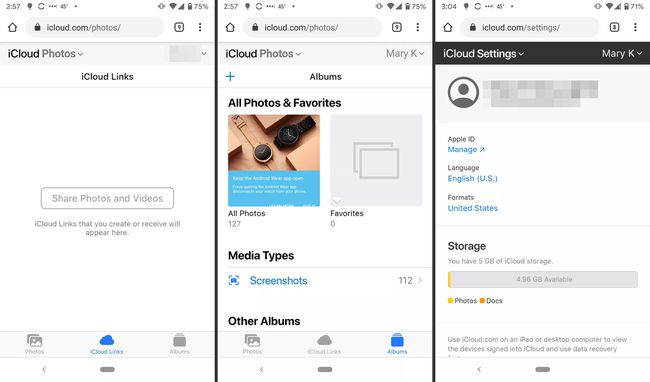
Další možností, pokud stále máte svůj iPhone, je stáhněte si aplikaci Fotky Google pro iOS a synchronizujte své fotografie tam. Můžete tam pracovat se svými fotografiemi podobně, jako používáte Fotky na iCloudu.
Pokud své fotky přesunete do Fotek Google pomocí aplikace pro iOS, může nahrávání chvíli trvat (v závislosti na počtu fotek).
Přístup k e-mailu iCloud
Pokud máte e-mailovou adresu Apple, například @mac, @me nebo @icloud, můžete ke svým zprávám přistupovat v doručené poště na iCloudu. Na chytrém telefonu se systémem Android to nastavte pomocí Gmailu.
Otevřete Gmail a klepněte na Jídelní lístek tlačítko v levém horním rohu.
Klepněte Nastavení.
-
Klepněte Přidat účet > jiný.
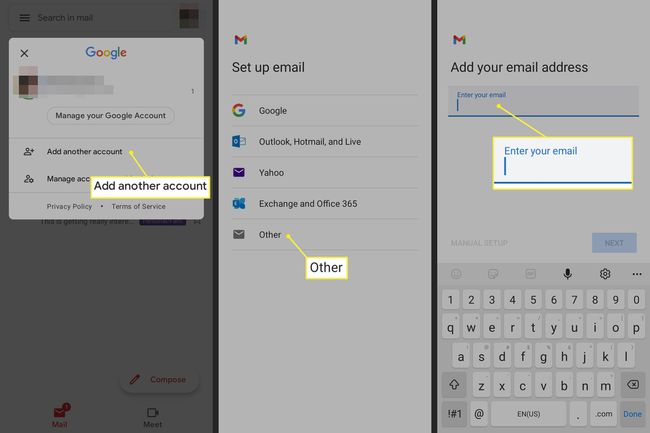
Postupujte podle pokynů a zadejte svou e-mailovou adresu a heslo iCloud. Gmail poté proces dokončí a poté můžete přistupovat ke své doručené poště na iCloudu.
Přístup ke kalendářům a kontaktům na iCloudu na Androidu
Neexistuje žádný přímý způsob přístupu ke kalendáři nebo kontaktům na iCloudu na Androidu. K přenosu dat budete potřebovat iPhone nebo iPad a počítač.
Na iPhonu nebo iPadu přejděte na Nastavení.
Klepněte na své jméno.
Klepněte iCloud.
-
Zapněte Kontakty a Kalendáře.
Pokud ještě nejste přihlášeni, možná se budete muset nejprve přihlásit ke svému účtu iCloud.
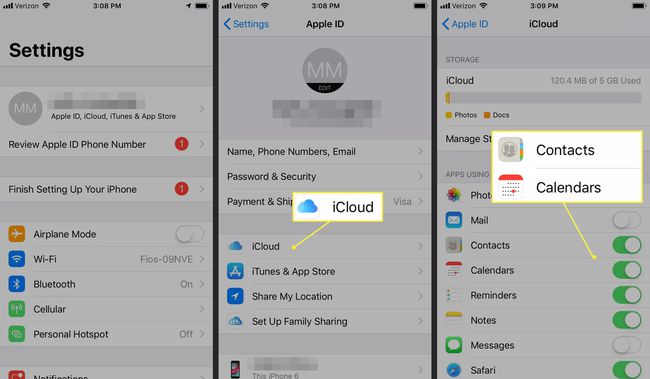
-
Na počítači otevřete webový prohlížeč a přejděte na www.icloud.coma přihlaste se ke svému účtu.
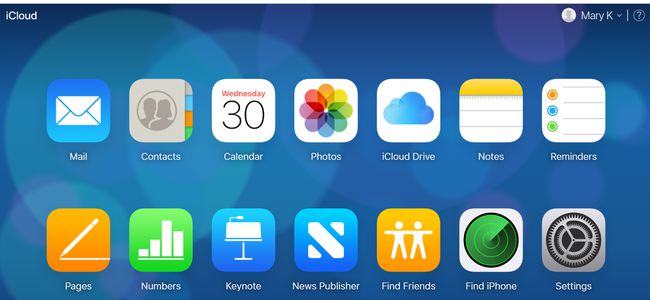
Klikněte na Kalendář ikona.
V levém podokně klikněte na Sdílet kalendář vedle kalendáře, který chcete exportovat. Ve vyskakovacím okně vyberte Veřejný kalendář. Klikněte Kopírovat odkaz, pak OK.
Otevřete novou kartu nebo okno prohlížeče a vložte zkopírovanou adresu URL.
Změna webcal na začátku adresy URL http a stiskněte Vstupte. Otevře se dialogové okno Uložit soubor. Uložte soubor do složky dle vašeho výběru. Můžete jej také přejmenovat, pokud neupravíte příponu .ics.
Otevřete a přihlaste se do Kalendáře Google ve webovém prohlížeči.
V levém podokně rozhraní Kalendáře Google klikněte na šipku nabídky vpravo od položky Jiné kalendáře. Klikněte Importovat kalendář.
Vyberte exportovaný soubor kalendáře, který jste si stáhli z iCloudu. Ve stejném dialogu můžete také vybrat cílový kalendář Google (pokud jich máte více).
Klikněte na Import tlačítko pro nahrání souboru.
Po dokončení importu byste měli být schopni vidět importované záznamy ve webovém rozhraní Kalendáře Google a na vašem zařízení Android.
Můžete sledovat podobný proces jako přeneste své kontakty z iPhone do Androidu chytrý telefon.
